ブログ投稿内に広告を自動的に挿入する方法
公開: 2017-03-31誰かがあなたのブログを読むたびにあなたがより多くの利益を得ることができるようにあなたはあなたの記事の中に広告スロットを作りたいですか? 投稿、ページ、記事の中に広告を挿入することは、雑誌、ブログ、またはニュース出版サイトの所有者に収益をもたらす最も効果的な方法の1つです。 最も有名なブロガー、人気のある雑誌、そして世界中の信頼できる世界的な新聞でさえ、それをやっています。
ただし、Googleで簡単に検索すると、技術者以外のWeb所有者向けに、読みやすい解決策やその方法に関する簡単なガイダンスが見つからないことが保証されます。 その秘密は、ニュース、執筆、メディア報道、そして技術に関する強力なリソースの両方を持っている有名で人気のあるブロガーだけに守られてきたようです。
この記事では、隠された秘密を明らかにし、コードを1行も記述せずに、広告スロットをWebサイトに追加する方法を学びます。 このステップバイステップのチュートリアルの最後に、10分以内に投稿コンテンツに広告スロットを追加できるようになります。
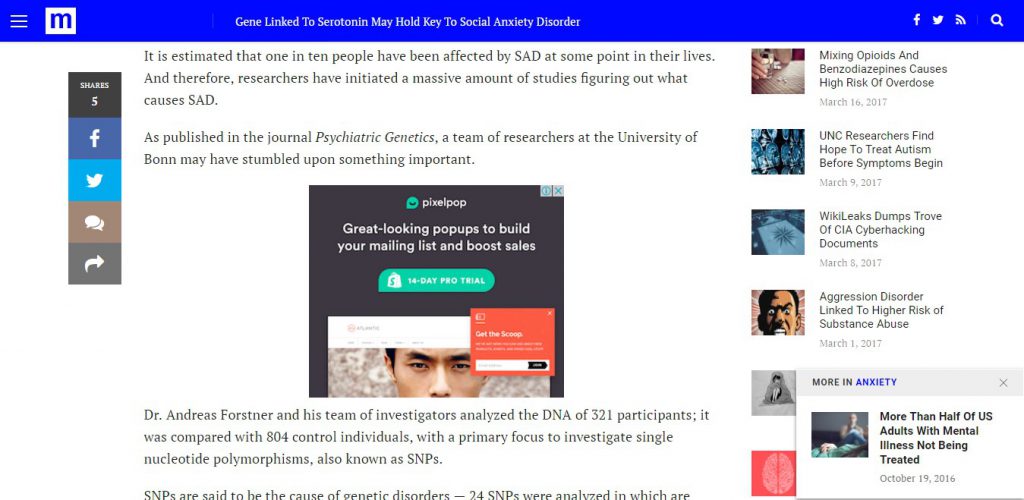
このチュートリアルは、Mag WP –最高のMagazine WordPressテーマのユーザーを支援することを目的としていますが、使用しているテーマに関係なく、いつでもWebサイトに適用できます。 ただし、Mag WPなどの多くの優れた機能を備えた高品質のWordPressテーマを使用して、Webサイトを最大限に活用することをお勧めします。 この雑誌のテーマは、個人のブログ、雑誌、新聞に最適です。
はじめましょう!
1 –広告プラットフォームをインストールします
私たちが使用しているバナー広告プラットフォームはAdRotateです。 これは、WordPress用の無料の広告配置プラットフォームです。 多くの特別な機能を備えたProバージョンがありますが、Freeバージョンだけが、私たちがやりたいことを実行するのに十分強力です。 特に、MagWPのような素晴らしいテーマで使用する場合。
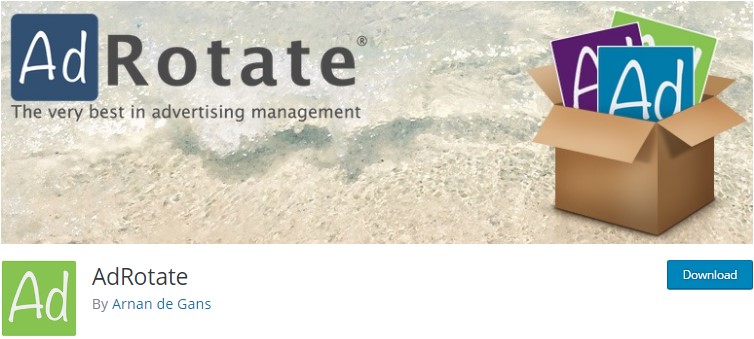
WordPress Magazine Theme Mag WPの場合、すでにAdRotateが統合されているため、インストールする必要はありません。 ただし、何らかの理由でプラグインを削除した場合、またはWebサイトにプラグインがない場合は、 https://wordpress.org/plugins/adrotate/から直接ダウンロードしてプラグインをインストールし、サーバーにアップロードできます。 。 または、WP-Adminから他のWordPressプラグインと同じようにAdRotateをインストールできます。WP-Adminにログイン>プラグイン>新規追加> AdRotateの検索>インストール>アクティブ化。
2 –広告を作成する
AdRotateをインストールすると、WP-Adminの左側のメニューに新しいアイテムAdRotateが表示されます。
AdRotate> Adverts> Add Newをクリックして、Webサイトの新しい広告を作成してください。
[新規追加]をクリックする前に、すでにいくつかの広告を設定している場合、バックエンドは次のようになります。
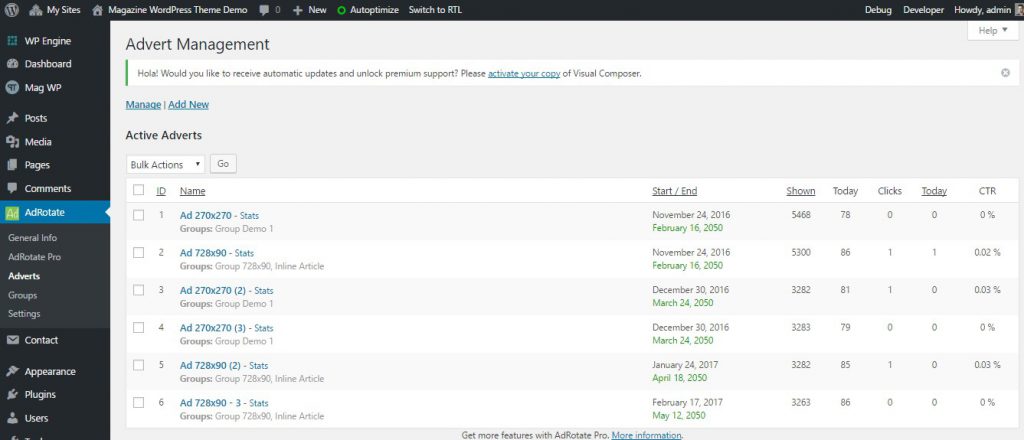
開始日/終了日、表示された時間数、クリック数、クリック率などの統計情報を含む一連の広告。[統計]ボタンをクリックして詳細を確認するか、各広告をクリックして設定を編集できます。 。
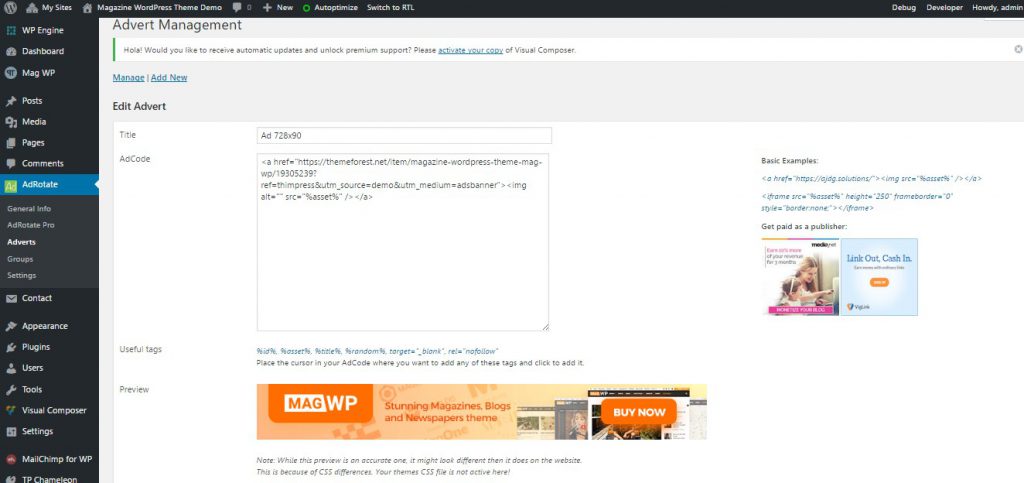
新しい広告を追加するために、このプラットフォームは多くの広告タイプをサポートしています。 たとえば、Iframe、テキスト広告、画像広告、または広告業界で使用されているその他の最も一般的なスクリプトタイプ。 タイトル、AdCode、または広告に適したその他の設定を入力するだけです。 右側を見ると、基本的な広告コードの例がいくつかあります。
これは、テーマMagazineWP用に作成した広告セットの例です。


以下は、広告の表示方法とオーディエンスがそれらの広告をどのように認識するかに大きな影響を与えるため、確認する必要のあるその他の広告設定です。 ただし、それをスキップして[広告の保存]をクリックして、次に重要な部分に移動しましょう。
このステップの終わりに、次のステップに備えていくつかの広告を作成しました。
3 –広告グループの作成–広告を表示する場所を決定します。
NS。 基本的な広告グループの設定
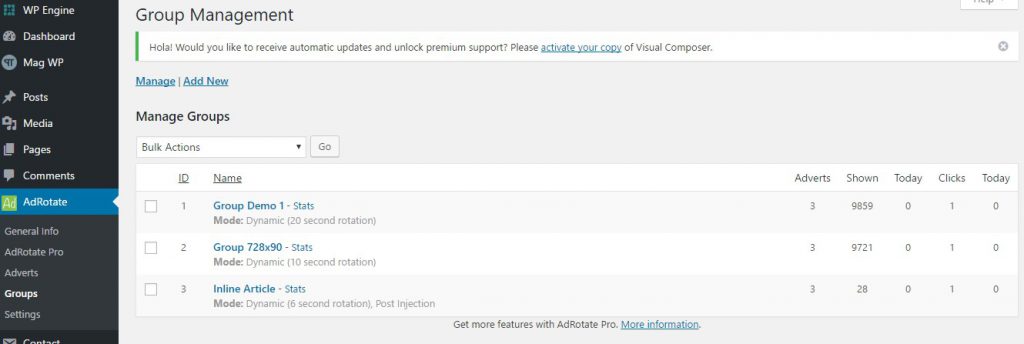
グループ設定は、一度に多くの広告をグループ化する場所です。 また、広告を表示するかどうかを決定する場所でもあります。 これがこのチュートリアルの最後のステップです。 広告グループの作成が完了すると、必要に応じて広告をインライン投稿コンテンツに表示できます。
[新規追加]をクリックして、広告グループの作成を開始してください。
広告の名前、モードを選択します。デフォルト–一度に1つの広告、ブロックモード–広告のブロックを表示、または動的モード–数秒ごとに異なる広告を表示します。
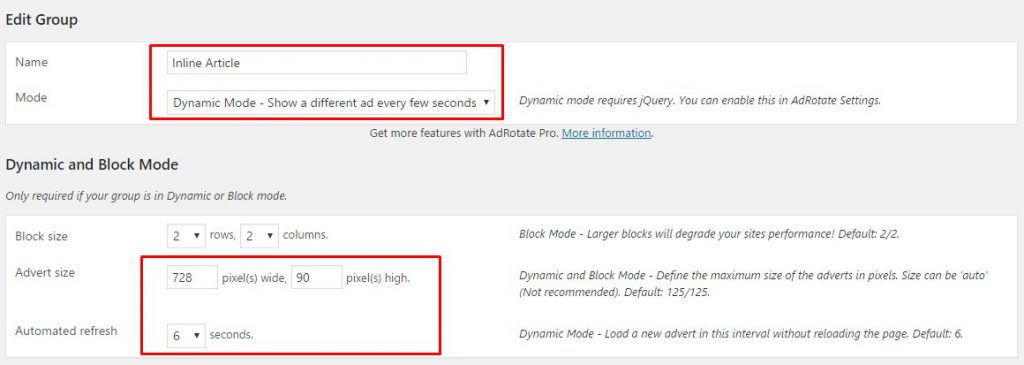
この例では、動的モードを選択しました。
次に、広告サイズ(広告が表示されるブロックのサイズ)を選択する必要があります。 たとえば、728 x 90(選択した広告のサイズ)で、自動更新時間を6秒に設定します。これは、6秒ごとにこのグループに新しい広告が自動的に読み込まれることを意味します。
広告を揃えたい場合は、[詳細設定]の[グループを揃える]に移動できます。
NS。 ポストインジェクションとページインジェクション
ポストインジェクションとページインジェクションは、広告が表示される場所です。 ウィジェット、コンテンツの前または後、あるいはその両方、あるいはコンテンツ内に表示することができます。 コンテンツ内を選択しましょう。 次に、正確にどこに配置する必要があるかを選択する必要があります。中央の段落の後、1番目、2番目、3番目、さらには8番目の段落です。
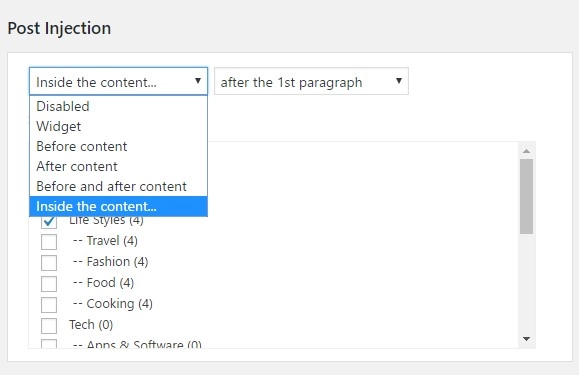
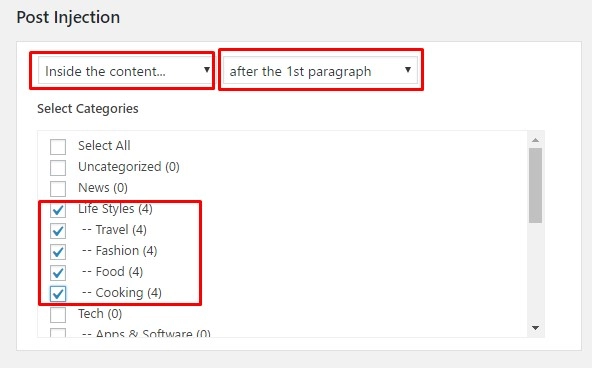
この広告グループをどのカテゴリに表示するかを選択することもできます。 衣料品に関する一連の広告がある場合は、ファッションカテゴリの広告グループと別のカテゴリの別の広告グループを作成することをお勧めします。 または、すべてのカテゴリを選択することもできます– [すべて選択]。
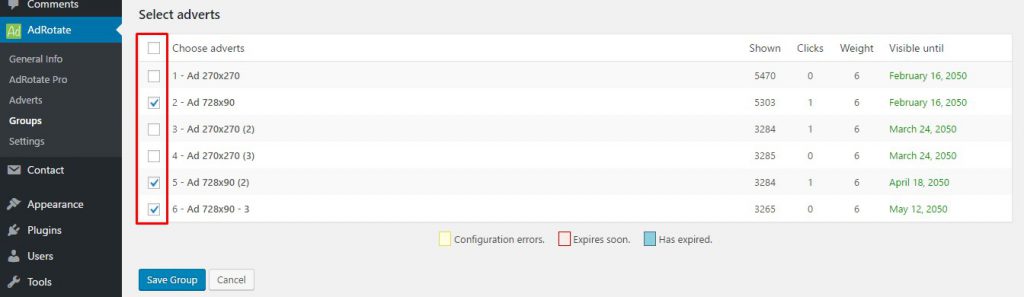
もうすぐ終わりです! 最後のステップは、このグループに属する広告を選択することです。 ページの最後に「広告の選択」セクションがあり、必要な広告にチェックマークを付けるだけで済みます。
その後、[グループを保存]をクリックして、この広告グループに対して行ったすべての設定を保存します。 選択したカテゴリの記事に直接アクセスして、結果を確認できます。
結論
ブログ投稿内に広告を自動的に挿入する方法に関するガイドがお役に立てば幸いです。 ご不明な点がございましたら、下にコメントを残してお知らせください。
続きを読む最高のプレミアムで無料のWordPressマガジンテーマ2020
